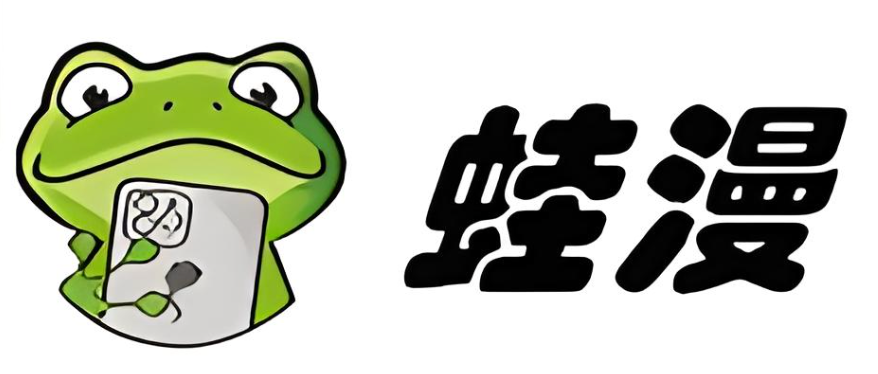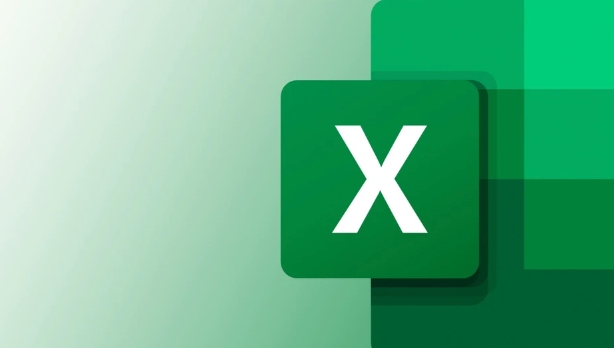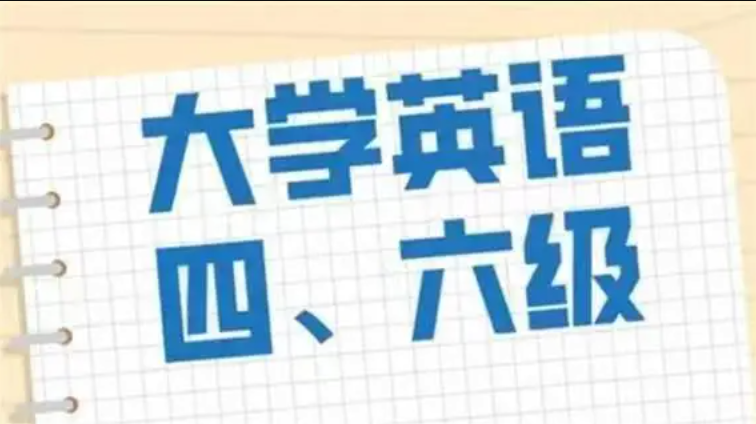实现电脑与电视的无线连接:便利的投屏与共享体验
来到golang学习网的大家,相信都是编程学习爱好者,希望在这里学习文章相关编程知识。下面本篇文章就来带大家聊聊《实现电脑与电视的无线连接:便利的投屏与共享体验》,介绍一下,希望对大家的知识积累有所帮助,助力实战开发!

引言
在现代家庭中,无线连接技术已经成为了一种普遍的趋势。将电脑与电视进行无线连接,不仅能够提升观影体验,还能方便地共享文件和展示内容。无论是观看电影、播放音乐还是进行商务演示,无线连接的方式都能让生活更为便捷。本文将为您详细介绍如何实现电脑与电视的无线连接,提供专业且实用的信息。
无线连接的优势
无线连接电脑与电视有许多优势,包括但不限于:
减少了电缆的杂乱,无障碍的视觉感受。 便捷的操作,让您轻松在不同设备间切换。 更大的屏幕享受,提高观影和游戏的沉浸感。 支持多种应用程序,方便在线播放内容。实现无线连接的准备工作
在开始前,确保以下设备和条件准备就绪:
电视支持无线投屏功能。 电脑带有Wi-Fi功能,且已连接到同一网络。 确保电视和电脑的无线网络信号稳定。 确保设备的软件和固件已更新至最新版本。常见无线连接方法
以下是几种常用的无线连接电脑与电视的方法:
1. 使用Miracast技术
Miracast是一种无线显示标准,允许设备间进行直接连接。若您的电脑和电视都支持Miracast,您可以按照以下步骤操作:
确保电脑和电视连接到同一Wi-Fi网络。 在电脑上,点击右下角的通知区域,选择“连接”或“投影”选项。 选择您的电视设备以进行连接。 按照电视上的提示进行确认并连接。此时,电脑的屏幕将显示到电视上。2. 使用Google Chromecast
Chromecast是一款受欢迎的设备,使得将内容从支持应用程序的电脑投射到电视上变得更加简单。以下是连接步骤:
将Chromecast插入电视的HDMI接口,并连接电源。 确保电脑和Chromecast连接至同一Wi-Fi网络。 在电脑上打开Google Chrome浏览器。 点击浏览器右上角的菜单,选择“投射”选项。 从下拉菜单中选择您的Chromecast设备进行连接。3. 利用AirPlay(适用于Mac与Apple TV)
如果您使用的是Mac电脑和Apple TV,您可以利用AirPlay进行无线投屏。步骤如下:
确保Mac和Apple TV连接至同一Wi-Fi网络。 在Mac的屏幕右上角找到控制中心图标。 选择“屏幕镜像”,然后选择Apple TV。 输入屏幕镜像所需的码(如果有的话),完成连接。连接后的设置与调整
一旦成功连接,您可能需要根据需要对显示设置进行调整:
分辨率设置:确保显示分辨率在最佳状态,以获得清晰的图像。 音频输出:设置音频输出至电视,以确保声音从电视中播放。 屏幕模式:选择延展模式或镜像模式,依照需要进行选择。注意事项
在进行无线连接时,请注意以下事项:
确保无线网络信号稳定,信号强的情况下更能提高连接质量。 设备过热或位置不当可能会导致连接问题。 某些视频格式可能不被电视支持,需提前做好格式检测。 保持软件更新,以获得最佳使用体验。常见问题解答
为了进一步帮助用户解决疑问,以下是一些常见问题及其解答:
1. 如果连接不成功该怎么办?
首先确保电视和电脑均已连接到相同的Wi-Fi网络。检查两台设备是否兼容,并重启路由器和设备有助于消除连接问题。
2. 无线连接是否会影响画质和音质?
一般情况下,良好的无线网络连接不会显著影响画质和音质,但信号弱时可能会出现延迟或缓冲现象。
3. 是否可以同时连接多个设备?
大部分现代电视可以同时与多个设备连接,但在实际使用中,最佳体验建议一次连接一台设备。
结论
通过本文提供的信息,相信您已对如何实现电脑与电视无线连接有了更深入的理解。通过无线连接,您可以享受到更大的视野和更好的体验,无论是在家庭娱乐还是工作演示中。若您在操作过程中遇到任何问题,请不吝与他人交流或查找更多资源。感谢您阅读本篇文章,希望本文能对您的无线连接之旅提供帮助!
文中关于的知识介绍,希望对你的学习有所帮助!若是受益匪浅,那就动动鼠标收藏这篇《实现电脑与电视的无线连接:便利的投屏与共享体验》文章吧,也可关注golang学习网公众号了解相关技术文章。
 如何将 Python 图像绘制中的 x 轴刻度设置为日期格式?
如何将 Python 图像绘制中的 x 轴刻度设置为日期格式?
- 上一篇
- 如何将 Python 图像绘制中的 x 轴刻度设置为日期格式?
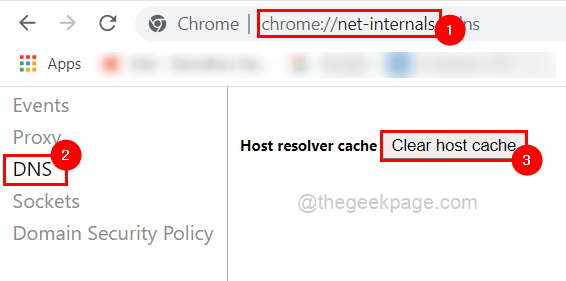
- 下一篇
- Win11系统出现ERR_ADDRESS_UNREACHABLE错误的解决方法
-
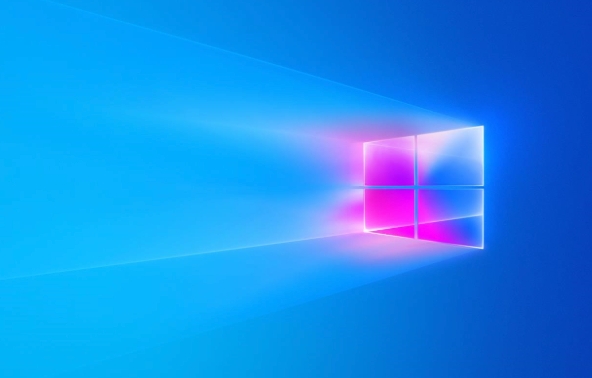
- 文章 · 软件教程 | 1分钟前 |
- 右键菜单杂乱?Windows注册表清理教程
- 136浏览 收藏
-
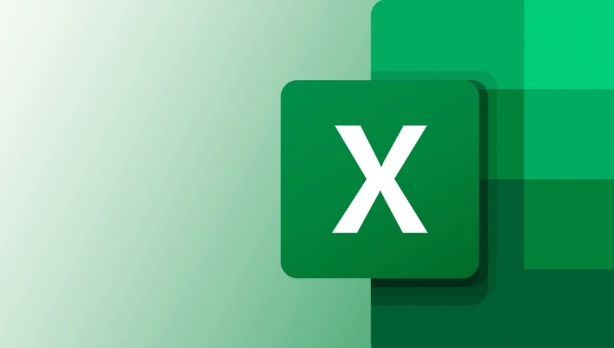
- 文章 · 软件教程 | 4分钟前 |
- Excel动态图表:月份切换联动技巧详解
- 449浏览 收藏
-

- 文章 · 软件教程 | 8分钟前 |
- Win10音频波表合成器修复方法
- 463浏览 收藏
-

- 文章 · 软件教程 | 11分钟前 |
- 菜鸟换绑手机号详细教程
- 222浏览 收藏
-

- 文章 · 软件教程 | 12分钟前 |
- 12306车票售罄还能补票吗?规则全解析
- 394浏览 收藏
-

- 文章 · 软件教程 | 16分钟前 |
- 儿童学Python网站推荐十大编程官网盘点
- 384浏览 收藏
-

- 前端进阶之JavaScript设计模式
- 设计模式是开发人员在软件开发过程中面临一般问题时的解决方案,代表了最佳的实践。本课程的主打内容包括JS常见设计模式以及具体应用场景,打造一站式知识长龙服务,适合有JS基础的同学学习。
- 543次学习
-

- GO语言核心编程课程
- 本课程采用真实案例,全面具体可落地,从理论到实践,一步一步将GO核心编程技术、编程思想、底层实现融会贯通,使学习者贴近时代脉搏,做IT互联网时代的弄潮儿。
- 516次学习
-

- 简单聊聊mysql8与网络通信
- 如有问题加微信:Le-studyg;在课程中,我们将首先介绍MySQL8的新特性,包括性能优化、安全增强、新数据类型等,帮助学生快速熟悉MySQL8的最新功能。接着,我们将深入解析MySQL的网络通信机制,包括协议、连接管理、数据传输等,让
- 500次学习
-

- JavaScript正则表达式基础与实战
- 在任何一门编程语言中,正则表达式,都是一项重要的知识,它提供了高效的字符串匹配与捕获机制,可以极大的简化程序设计。
- 487次学习
-

- 从零制作响应式网站—Grid布局
- 本系列教程将展示从零制作一个假想的网络科技公司官网,分为导航,轮播,关于我们,成功案例,服务流程,团队介绍,数据部分,公司动态,底部信息等内容区块。网站整体采用CSSGrid布局,支持响应式,有流畅过渡和展现动画。
- 485次学习
-

- ChatExcel酷表
- ChatExcel酷表是由北京大学团队打造的Excel聊天机器人,用自然语言操控表格,简化数据处理,告别繁琐操作,提升工作效率!适用于学生、上班族及政府人员。
- 3211次使用
-

- Any绘本
- 探索Any绘本(anypicturebook.com/zh),一款开源免费的AI绘本创作工具,基于Google Gemini与Flux AI模型,让您轻松创作个性化绘本。适用于家庭、教育、创作等多种场景,零门槛,高自由度,技术透明,本地可控。
- 3425次使用
-

- 可赞AI
- 可赞AI,AI驱动的办公可视化智能工具,助您轻松实现文本与可视化元素高效转化。无论是智能文档生成、多格式文本解析,还是一键生成专业图表、脑图、知识卡片,可赞AI都能让信息处理更清晰高效。覆盖数据汇报、会议纪要、内容营销等全场景,大幅提升办公效率,降低专业门槛,是您提升工作效率的得力助手。
- 3454次使用
-

- 星月写作
- 星月写作是国内首款聚焦中文网络小说创作的AI辅助工具,解决网文作者从构思到变现的全流程痛点。AI扫榜、专属模板、全链路适配,助力新人快速上手,资深作者效率倍增。
- 4563次使用
-

- MagicLight
- MagicLight.ai是全球首款叙事驱动型AI动画视频创作平台,专注于解决从故事想法到完整动画的全流程痛点。它通过自研AI模型,保障角色、风格、场景高度一致性,让零动画经验者也能高效产出专业级叙事内容。广泛适用于独立创作者、动画工作室、教育机构及企业营销,助您轻松实现创意落地与商业化。
- 3832次使用
-
- pe系统下载好如何重装的具体教程
- 2023-05-01 501浏览
-
- qq游戏大厅怎么开启蓝钻提醒功能-qq游戏大厅开启蓝钻提醒功能教程
- 2023-04-29 501浏览
-
- 吉吉影音怎样播放网络视频 吉吉影音播放网络视频的操作步骤
- 2023-04-09 501浏览
-
- 腾讯会议怎么使用电脑音频 腾讯会议播放电脑音频的方法
- 2023-04-04 501浏览
-
- PPT制作图片滚动效果的简单方法
- 2023-04-26 501浏览